用ACCESS导出EXCEL表格的方法
如何用asp把access中数据导出到excel表格中

如何用asp把access中数据导出到excel表格中?ASP操作Excel技术总结目录一、环境配置二、ASP对Excel的基本操作三、ASP操作Excel生成数据表四、ASP操作Excel生成Chart图五、服务器端Excel文件浏览、下载、删除方案六、附录正文一、环境配置服务器端的环境配置从参考资料上看,微软系列的配置应该都行,即:1.Win9x+PWS+Office2.Win2000 Professional+PWS+Office3.Win2000 Server+IIS+Office目前笔者测试成功的环境是后二者。
Office的版本没有特殊要求,考虑到客户机配置的不确定性和下兼容特性,建议服务器端Office版本不要太高,以防止客户机下载后无法正确显示。
服务器端环境配置还有两个偶然的发现是:1.笔者开发机器上原来装有金山的WPS2002,结果Excel对象创建始终出现问题,卸载WPS2002后,错误消失。
2.笔者开发ASP代码喜欢用FrontPage,结果发现如果FrontPage打开(服务器端),对象创建出现不稳定现象,时而成功时而不成功。
扩展考察后发现,Office系列的软件如果在服务器端运行,则Excel 对象的创建很难成功。
服务器端还必须要设置的一点是COM组件的操作权限。
在命令行键入“DCOMCNFG”,则进入COM组件配置界面,选择Microsoft Excel后点击属性按钮,将三个单选项一律选择自定义,编辑中将Everyone 加入所有权限。
保存完毕后重新启动服务器。
客户端的环境配置没发现什么特别讲究的地方,只要装有Office和IE即可,版本通用的好象都可以。
二、ASP对Excel的基本操作1、建立Excel对象set objExcelApp = CreateObject("Excel.Application")objExcelApp.DisplayAlerts = false不显示警告objExcelApp.Application.Visible = false不显示界面2、新建Excel文件objExcelApp.WorkBooks.addset objExcelBook = objExcelApp.ActiveWorkBookset objExcelSheets = objExcelBook.Worksheetsset objExcelSheet = objExcelBook.Sheets(1)3、读取已有Excel文件strAddr = Server.MapPath(".")objExcelApp.WorkBooks.Open(strAddr & "\Templet\Table.xls")set objExcelBook = objExcelApp.ActiveWorkBookset objExcelSheets = objExcelBook.Worksheetsset objExcelSheet = objExcelBook.Sheets(1)4、另存Excel文件objExcelBook.SaveAs strAddr & "\Temp\Table.xls"5、保存Excel文件objExcelBook.Save(笔者测试时保存成功,页面报错。
Access中的数据导入导出技巧
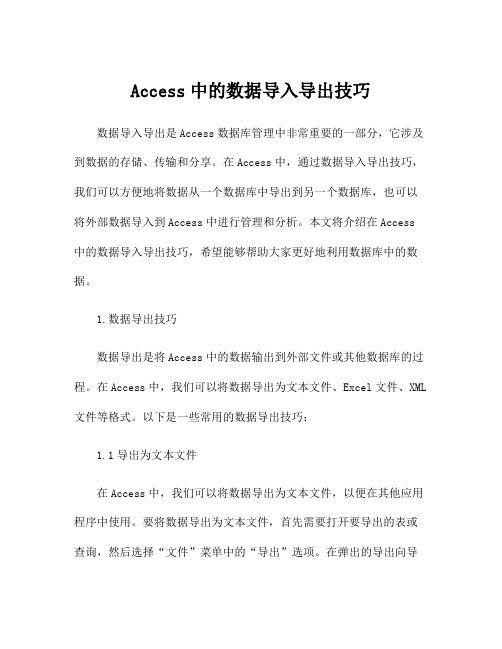
Access中的数据导入导出技巧数据导入导出是Access数据库管理中非常重要的一部分,它涉及到数据的存储、传输和分享。
在Access中,通过数据导入导出技巧,我们可以方便地将数据从一个数据库中导出到另一个数据库,也可以将外部数据导入到Access中进行管理和分析。
本文将介绍在Access 中的数据导入导出技巧,希望能够帮助大家更好地利用数据库中的数据。
1.数据导出技巧数据导出是将Access中的数据输出到外部文件或其他数据库的过程。
在Access中,我们可以将数据导出为文本文件、Excel文件、XML 文件等格式。
以下是一些常用的数据导出技巧:1.1导出为文本文件在Access中,我们可以将数据导出为文本文件,以便在其他应用程序中使用。
要将数据导出为文本文件,首先需要打开要导出的表或查询,然后选择“文件”菜单中的“导出”选项。
在弹出的导出向导中,选择导出的文件格式为“文本文件”,然后按照提示完成导出设置即可。
1.2导出为Excel文件许多用户习惯用Excel来处理数据,因此将Access中的数据导出为Excel文件是很常见的需求。
在Access中,我们可以将数据导出为Excel文件,具体操作与导出为文本文件类似,只是在选择导出的文件格式时需要选择“Microsoft Excel”格式。
1.3导出为XML文件XML是一种常用的数据交换格式,在Access中,我们也可以将数据导出为XML文件以便在其他系统中使用。
要将数据导出为XML文件,同样需要打开要导出的表或查询,然后选择“文件”菜单中的“导出”选项。
在导出向导中选择导出的文件格式为“XML文件”,然后按照提示完成导出设置。
1.4导出为其他数据库格式除了上述几种格式外,Access还支持将数据导出为其他数据库的格式,如MySQL、SQL Server等。
这需要安装相应的数据库驱动程序,然后在导出向导中选择对应的数据库格式进行导出设置。
2.导出设置技巧在进行数据导出时,有一些设置可以帮助我们更好地控制导出的数据内容和格式,以下是一些常用的导出设置技巧:2.1字段分隔符和文本限定符在导出文本文件时,可以设置字段的分隔符和文本的限定符,以便在其他应用程序中更好地读取和处理导出的数据。
Access数据导入和导出

Access数据导入和导出Access是一款功能强大的数据库管理软件,它可以帮助用户方便地导入和导出数据。
本文将介绍Access中的数据导入和导出功能,以及相关的操作步骤和注意事项。
一、数据导入数据导入是将外部数据源的数据导入到Access数据库中的过程。
Access支持多种数据源的导入,包括Excel、CSV、文本文件等。
1. 导入Excel数据:步骤一:打开Access数据库,选择要导入数据的表格。
步骤二:点击“外部数据”选项卡,在“导入”组中选择“Excel”。
步骤三:浏览并选择要导入的Excel文件,点击“确定”。
步骤四:选择要导入的Excel表格,点击“下一步”。
步骤五:按照向导指示选择导入设置,点击“下一步”。
步骤六:指定数据表的名称,点击“完成”。
2. 导入CSV或文本文件:步骤一:打开Access数据库,选择要导入数据的表格。
步骤二:点击“外部数据”选项卡,在“导入”组中选择“文本文件”。
步骤三:浏览并选择要导入的CSV或文本文件,点击“导入”。
步骤四:按照向导指示选择导入设置,点击“下一步”。
步骤五:指定数据表的名称,点击“完成”。
二、数据导出数据导出是将Access数据库中的数据导出到外部文件的过程。
Access支持导出为Excel、CSV、文本文件等格式。
1. 导出为Excel文件:步骤一:打开Access数据库,选择要导出数据的表格。
步骤二:点击“外部数据”选项卡,在“导出”组中选择“Excel”。
步骤三:按照向导指示选择导出设置,点击“下一步”。
步骤四:选择导出的Excel文件路径和名称,点击“完成”。
2. 导出为CSV或文本文件:步骤一:打开Access数据库,选择要导出数据的表格。
步骤二:点击“外部数据”选项卡,在“导出”组中选择“文本文件”。
步骤三:按照向导指示选择导出设置,点击“下一步”。
步骤四:选择导出的CSV或文本文件路径和名称,点击“完成”。
三、注意事项1. 在导入数据时,确保源数据的格式和目标数据表的字段类型匹配,以避免数据丢失或不准确。
access数据库导入和导出
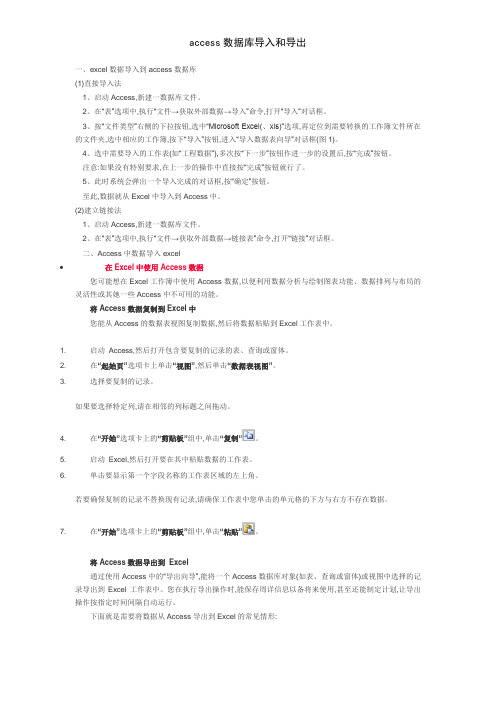
一、excel数据导入到access数据库(1)直接导入法1、启动Access,新建一数据库文件。
2、在“表”选项中,执行“文件→获取外部数据→导入”命令,打开“导入”对话框。
3、按“文件类型”右侧的下拉按钮,选中“Microsoft Excel(、xls)”选项,再定位到需要转换的工作簿文件所在的文件夹,选中相应的工作簿,按下“导入”按钮,进入“导入数据表向导”对话框(图1)。
4、选中需要导入的工作表(如“工程数据”),多次按“下一步”按钮作进一步的设置后,按“完成”按钮。
注意:如果没有特别要求,在上一步的操作中直接按“完成”按钮就行了。
5、此时系统会弹出一个导入完成的对话框,按“确定”按钮。
至此,数据就从Excel中导入到Access中。
(2)建立链接法1、启动Access,新建一数据库文件。
2、在“表”选项中,执行“文件→获取外部数据→链接表”命令,打开“链接”对话框。
二、Access中数据导入excel•在Excel中使用Access数据您可能想在Excel工作簿中使用Access数据,以便利用数据分析与绘制图表功能、数据排列与布局的灵活性或其她一些Access中不可用的功能。
将Access数据复制到Excel中您能从Access的数据表视图复制数据,然后将数据粘贴到Excel工作表中。
1. 启动Access,然后打开包含要复制的记录的表、查询或窗体。
2. 在“起始页”选项卡上单击“视图”,然后单击“数据表视图”。
3. 选择要复制的记录。
如果要选择特定列,请在相邻的列标题之间拖动。
4. 在“开始”选项卡上的“剪贴板”组中,单击“复制”。
5. 启动Excel,然后打开要在其中粘贴数据的工作表。
6. 单击要显示第一个字段名称的工作表区域的左上角。
若要确保复制的记录不替换现有记录,请确保工作表中您单击的单元格的下方与右方不存在数据。
7. 在“开始”选项卡上的“剪贴板”组中,单击“粘贴”。
将Access数据导出到Excel通过使用Access中的“导出向导”,能将一个Access数据库对象(如表、查询或窗体)或视图中选择的记录导出到Excel工作表中。
用代码将access中的数据生成Excel表格导出

用代码将access中的数据生成Excel表格导出。
下面为代码:以下为引用的内容:<!--#include file="../conn.asp"--><%if session("china_admin")="" then response.redirect "login.asp"dbpath="../"dblinkdim filename,fs,myfile,x,m,n,o,linkSet fs = server.CreateObject("scripting.filesystemobject")Set rs = Server.CreateObject("ADODB.Recordset")session("sql") = "select * from china_car"rs.Open session("sql"),conn,1,1n=1'================================================================== '==============================================================建立e xcel文件系统filename = Server.MapPath("car/CarTable"&n&".xls") '这个是为了方便,新建一个CAR 的文件夹,这个可以自己设啦if fs.FileExists(filename) then'如果文件存在,覆盖它。
fs.DeleteFile(filename)end ifset myfile = fs.CreateTextFile(filename,true)'=================================================================== =====dim strLine,responsestrstrLine=""dim work,j,istr="序号|卡号|密码|积分数|金额"'这个根据你的access数据表字段设置。
ACCESS指定格式导出到EXCE
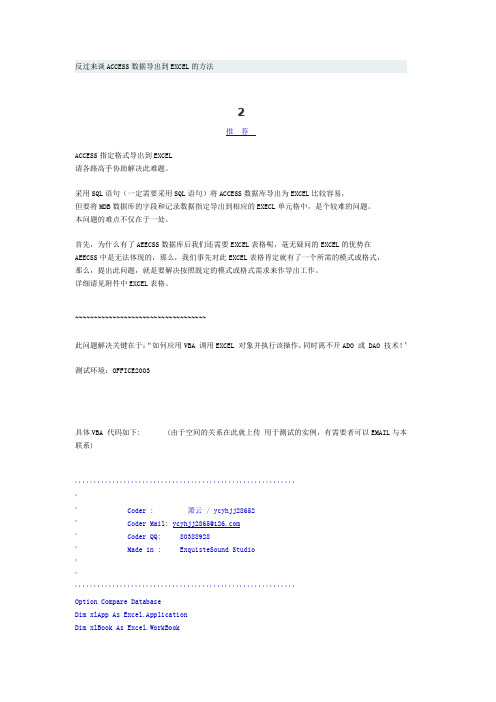
反过来谈ACCESS数据导出到EXCEL的方法2推荐ACCESS指定格式导出到EXCEL请各路高手协助解决此难题。
采用SQL语句(一定需要采用SQL语句)将ACCESS数据库导出为EXCEL比较容易,但要将MDB数据库的字段和记录数据指定导出到相应的EXECL单元格中,是个较难的问题。
本问题的难点不仅在于一处。
首先,为什么有了AEECSS数据库后我们还需要EXCEL表格呢,毫无疑问的EXCEL的优势在AEECSS中是无法体现的,那么,我们事先对此EXCEL表格肯定就有了一个所需的模式或格式,那么,提出此问题,就是要解决按照既定的模式或格式需求来作导出工作。
详细请见附件中EXCEL表格。
~~~~~~~~~~~~~~~~~~~~~~~~~~~~~~~~~~~此问题解决关键在于:“如何应用VBA 调用EXCEL 对象并执行该操作,同时离不开ADO 或 DAO 技术!”测试环境:OFFICE2003具体VBA 代码如下: (由于空间的关系在此就上传用于测试的实例,有需要者可以EMAIL与本联系)''''''''''''''''''''''''''''''''''''''''''''''''''''''''''''' Coder : 萧云 / ycyhjj28652' Coder Mail: ycyhjj2865@' Coder QQ: 80388928' Made in : ExquisteSound Studio'''''''''''''''''''''''''''''''''''''''''''''''''''''''''''''Option Compare DatabaseDim xlApp As Excel.ApplicationDim xlBook As Excel.WorkBookDim xlSheet As Excel.WorksheetDim Appstr As StringDim sheetX As StringDim cn As New ADODB.ConnectionDim rs As New ADODB.RecordsetDim stSql As StringDim recordcount As IntegerDim fieldx As ADODB.FieldDim i As IntegerDim j As IntegerPrivate Sub Command0_Click()Call MoKuai_A '调用"模块A"xlBook.Application.Run "GeShi_a" '运行EXCEL文件中的一个宏!End SubPrivate Sub Command7_Click()Call MoKuai_A '调用"模块A"xlBook.Application.Run "HuiFu" '运行EXCEL文件中的一个宏!End SubPrivate Sub Form_Load()''''''''''''''读取及操作EXCEL的一般用法'''''''''''''''Set xlApp = CreateObject("Excel.Application") '创建EXCEL对象'Set xlBook = xlApp.Workbooks.Open("文件名") '打开已经存在的EXCEL工件簿文件'xlApp.Visible = True '设置EXCEL对象可见(或不可见)'Set xlSheet = xlBook.Worksheets("表名") '设置活动工作表'xlSheet.Cells(row, col) = 值 '给单元格(row,col)赋值'xlSheet.PrintOut '打印工作表'xlBook.Close (True) '关闭工作簿'xlApp.Quit '结束EXCEL对象'Set xlApp = Nothing '释放xlApp对象'''''''''''''''''''''''''''''''''''''''Set cn = Application.CurrentProject.Connection '创建数据集ADO连接' stSql = "SELECT 合同大类, 本年度累计签订份数,本年度累计金额, 本月度累计签订份数, 本月度累计金额, 已履行完毕份数, 已履行完毕金额 FROM 月表02; "stSql = "月02"rs.Open stSql, cn, adOpenKeyset, adLockPessimistic '打开ADO数据集End SubPrivate Sub Form_Unload(Cancel As Integer)rs.Close '关闭数据集End SubPrivate Sub MoKuai_A()Appstr = Application.CurrentProject.PathAppstr = Appstr & "/" & Me.Text1'MsgBox AppstrsheetX = Me.Text3Set xlApp = CreateObject("Excel.Application") '创建EXCEL对象Set xlBook = xlApp.Workbooks.Open(Appstr) '打开已经存在的EXCEL工件簿文件xlApp.Visible = True '设置EXCEL对象可见(或不可见)Set xlSheet = xlBook.Worksheets(sheetX) '设置活动工作表recordcount = rs.Fields.Count '获取记录集的字段个数i = 1For Each fieldx In rs.FieldsxlSheet.Cells(4, i) = '填充标题栏名称i = i + 1Nextrs.MoveFirst '将记录指针定位到记录集中的第一条记录If rs.EOF = False And rs.BOF = False ThenFor j = 1 To recordcount + 1For i = 1 To rs.Fields.CountxlSheet.Cells(4 + j, i) = rs(i - 1) '给单元格(row,col)赋值 Nextrs.MoveNext '移动到下一条记录NextEnd If'MsgBox rs.Fields.Count'MsgBox rs.Fields(0).NameEnd Sub。
Access数据库的数据迁移与导入导出
Access数据库的数据迁移与导入导出随着数据的积累和需要的改变,数据迁移和导入导出成为了管理数据库的重要任务。
为了保证数据的完整性和安全性,合理的数据迁移和导入导出方案至关重要。
本文将介绍Access数据库中数据迁移和导入导出的方法和步骤,帮助读者更好地管理和利用数据库中的数据。
一、准备工作在进行数据迁移和导入导出之前,我们需要先进行一些准备工作。
1.备份数据库在任何数据库操作之前,备份数据库都是必要的。
这样,在数据迁移或导入导出出现问题时,我们可以快速恢复到之前的状态。
打开Access数据库管理工具,选择“文件”菜单,然后选择“备份数据库”,按照提示进行备份。
2.目标数据库的创建如果我们希望将数据迁移到一个新的数据库中,我们需要先创建这个目标数据库。
在Access中,选择“文件”菜单,然后选择“新建”,按照提示创建一个新的数据库。
二、数据迁移数据迁移是将一个数据库中的数据全部或部分迁移到另一个数据库中的过程。
在Access中,我们可以通过以下步骤进行数据迁移。
1.打开源数据库首先,打开源数据库,即我们需要迁移数据的数据库。
2.选择迁移方式在Access中,我们可以选择多种方式来实现数据迁移。
其中一种常用的方式是使用“复制表”功能。
在源数据库中,选择“外部数据”菜单,然后选择“复制表”。
在弹出的对话框中,选择要迁移的表格,以及目标数据库中的目标表格,点击“确定”开始迁移。
3.确认迁移结果迁移完成后,我们需要确认迁移结果是否符合预期。
打开目标数据库,查看迁移后的数据是否正确。
三、数据导入数据导入是将外部数据文件(如Excel、CSV等)导入到Access数据库中的过程。
在Access中,我们可以通过以下步骤进行数据导入。
1.打开目标数据库首先,打开目标数据库,即我们希望将外部数据导入的数据库。
2.选择导入方式在Access中,我们可以选择多种方式来实现数据导入。
其中一种常用的方式是使用“导入电子表格”功能。
Access中的数据导入导出技巧
Access中的数据导入导出技巧数据导入导出是数据库操作中非常重要的一环,正确的技巧可以帮助提高数据的安全性和效率。
在Access中,数据的导入导出可以通过多种方式进行,包括导入外部数据、导入和导出Excel数据、使用SQL Server导入和添加等。
本文将从不同的角度介绍在Access中进行数据导入导出的技巧,并探讨常见的问题和解决方法。
一、导入外部数据1.1从外部数据源导入数据在Access中,我们可以从外部数据源(如其他数据库、文本文件、Excel文件等)导入数据。
在“外部数据”选项卡中,可以选择不同的数据源,如Excel、文本文件、SQL Server等。
依据所选的数据源类型,可以选择相关的文件或连接设置,完成数据的导入操作。
需要注意的是,对于不同的数据源,可能需要进行不同的数据类型映射,以确保导入的数据格式正确。
1.2预处理导入数据在导入外部数据之前,我们需要对数据进行预处理,以确保导入的数据能够正确地映射到Access中的数据表中。
预处理操作可能包括:数据清洗、格式转换、数据校验等。
例如,如果要导入的数据包含日期字段,可能需要检查日期格式并进行转换;如果要导入的数据包含文本字段,可能需要进行编码转换或字符替换等操作。
只有在数据预处理工作完成之后,才能进行数据的导入操作。
1.3导入数据时的常见问题在导入数据时,常见的问题包括:数据格式不匹配、数据丢失、数据类型错误等。
为了避免这些问题,需要对导入的数据进行仔细的检查和测试。
例如,可以先导入少量数据进行测试,查看导入结果是否符合预期,根据测试结果调整数据预处理操作,直至数据导入的结果符合要求。
1.4解决导入数据时的常见问题当在导入数据时遇到问题时,需要根据具体的情况进行处理。
对于数据格式不匹配的问题,可能需要调整数据预处理操作,以确保数据格式正确;对于数据丢失的问题,可能需要做进一步的数据对比和校验,查找原因并进行修复;对于数据类型错误的问题,可能需要进行数据类型转换或手工处理等。
Access中一句查询代码实现Excel数据导入导出
Access中⼀句查询代码实现Excel数据导⼊导出摘 要:⽤⼀句查询代码,写到vba中实现Excel数据导⼊导出,也可把引号中的SQL语句直接放到查询分析器中执⾏正 ⽂:导⼊数据(导⼊数据时第⼀⾏必须是字段名):DoCmd.RunSQL "Insert INTO 表名 Select * FROM [Excel 8.0;DATABASE=E:\桌⾯\测试数据.xls].[Sheet1]"DoCmd.RunSQL"InsertINTO表名Select∗FROM[Sheet1] IN 'E:\桌⾯\测试数据.xls'[EXCEL 8.0;]"DoCmd.RunSQL "Insert INTO 表名 Select * FROM [Sheet1$] IN 'E:\桌⾯\测试数据.xls' 'EXCEL 8.0;'"导出数据:DoCmd.RunSQL "Select * INTO [Excel 8.0;DATABASE=E:\桌⾯\测试数据.xls].[Sheet1] FROM 表名"DoCmd.RunSQL "Select * INTO [Sheet1] IN 'E:\桌⾯\测试数据.xls'[EXCEL 8.0;] FROM 表名"DoCmd.RunSQL "Select * INTO [Sheet1] IN 'E:\桌⾯\测试数据.xls' 'EXCEL 8.0;' FROM 表名"要点:DoCmd.RunSQL为VBA中的代码,导⼊时⼯作表名称后⾯要加(如Sheet1),⽽导出时却不能加(如Sheet1),另外⽰例代码中的Sheet1可以是其它名称(如“测试数据”)。
最初的写法: [Excel 8.0;DATABASE=E:\桌⾯\测试数据.xls].Sheet1 这个是参考帮助⽂档写的,经过仔细测试验证,的确存在问题,所以建议⼤家不要再⽤了,看样⼦帮助中的东西也不能全信,问题不少出处:Processing math: 100%。
Access 2010数据库应用:将“Book3.accdb”中的数据表导出到Excel工作表中
【任务3-8】将“Book3.accdb”中的数据表导出到Excel 工作表中
【任务描述】
将数据库“Book3.accdb”中的数据表“图书信息”导出到Excel电子表格“图书信息.xlsx”中。
【任务实施】
(1)启动Access 2010,打开数据库“Book3.accdb”。
(2)在导航窗格中,选择数据表“图书信息”。
(3)在【外部数据】选项卡的【导出】组中单击【Excel】命令按钮,如图3-38所示。
图3-38 【外部数据】选项卡的【导出】组的按钮
(4)打开【导出-Excel电子表格】对话框,如图3-39所示,在该对话框单击【浏览】按钮打开如图3-40所示的【保存文件】对话框。
图3-39 【导出-Excel电子表格】向导的“选择数据导出操作的目标”对话框
(5)在【保存文件】对话框中确定Excel电子表格的保存位置,输入新的文件名,然后单击【保存】按钮,返回到【导出-Excel电子表格】对话框。
1
图3-40 【保存文件】对话框
(6)在【导出-Excel电子表格】对话框选择“文件格式”,指定“导出选项”。
如果源对象是一个数据表或查询,还要确定导出数据时是否要带有格式。
(7)单击【确定】按钮,系统自动导出数据,数据导出完成后会提示“是否保存这些导出步骤”,如图3-41所示,如果需要保存导出步骤则单击复选框【保存导出步骤】即可,最后单击【关闭】按钮,完成导出操作。
图3-41 【导出-Excel电子表格】向导的“保存导出步骤”对话框
2。
- 1、下载文档前请自行甄别文档内容的完整性,平台不提供额外的编辑、内容补充、找答案等附加服务。
- 2、"仅部分预览"的文档,不可在线预览部分如存在完整性等问题,可反馈申请退款(可完整预览的文档不适用该条件!)。
- 3、如文档侵犯您的权益,请联系客服反馈,我们会尽快为您处理(人工客服工作时间:9:00-18:30)。
下文和大家分享用 ACCESS 导出 EXCEL 表格的方法,具体步骤如下, 让我们一起来看看吧~ Private Sub Command85_Click() ‘生成 EXCEL 表 Dim exFile As String, Shellstg As String ‘导出[XX 中学摸底成绩] DoCmd.TransferSpreadsheet acExport, 8, bo69 & “摸底成绩”, CurrentProject.Path & “\” & bo69, False, ““ ‘导出[XX 中学]成绩 DoCmd.TransferSpreadsheet acExport, 8, bo69, CurrentProject.Path & “\” & bo69, False, ““ ‘导出[XX 中学摸底单科] SQL = “Select “ & bo69 & “.*” SQL = SQL + “ FROM “ & bo69 & “摸底成绩 INNER
Call Shell(Shellstg, 1) End 望给您带 来帮助!
JOIN “ & bo69 & “ ON “ & bo69 & “摸底成 绩.姓名 = “ & bo69 & “.姓名” SQL = SQL + “ orDER BY “ & bo69 & “摸底成绩.总分 DESC;” ‘建立[XX 中学摸底单科]查询 On Error Resume Next Set qdf = CurrentDb.CreateQueryDef(bo69 & “摸底单科”, SQL) ‘[XX 中学摸底单科] ‘导出[XX 中学摸底单科] DoCmd.TransferSpreadsheet acExport, 8, bo69 & “摸底单科”, CurrentProject.Path & “\” & bo69, False, ““ DoCmd.Close ‘‘请注意引号的用法 Shellstg = “““c:\Program Files\Microsoft Office\OFFICE11\EXCEL.EXE”“ “““ & CurrentProject.Path & “\招生.XLS” & ““““
